CLIP STUDIOを最新版にアップデートし、再起動を行いましたが
改善がありませんでした。
スクリーンショットを添付いたしますので
ご確認いただければ幸いです。
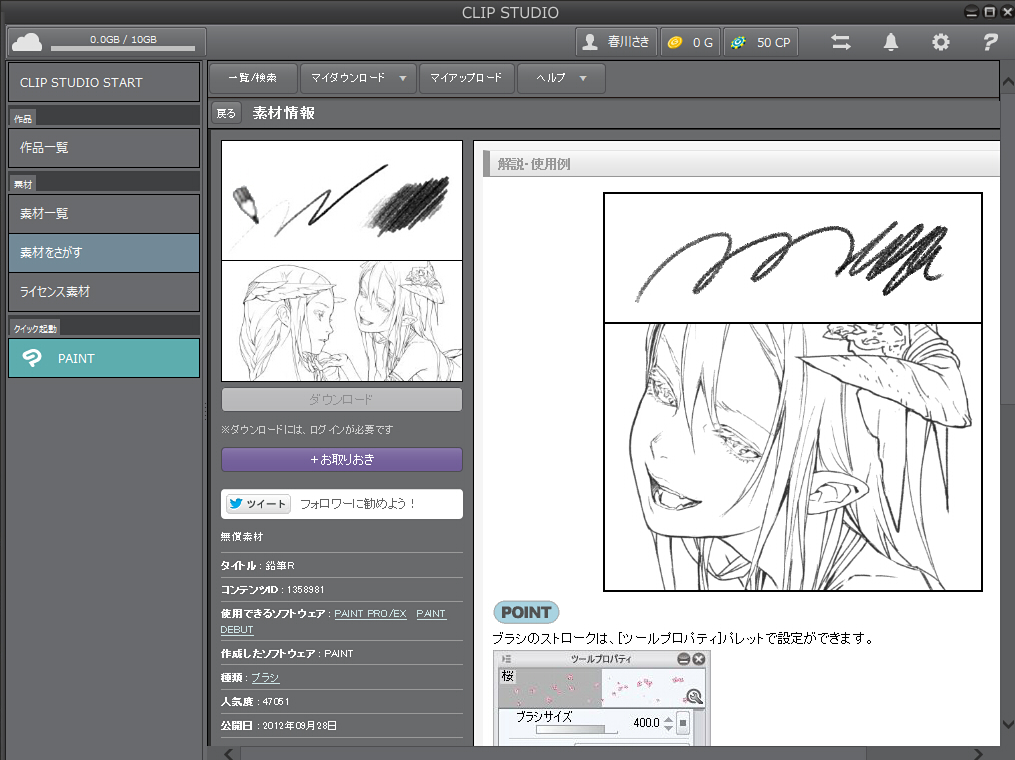
CLIP STUDIO PAINTのみんなに聞いてみよう
|
素材
素材のダウンロード方法について |
|
|
素材のダウンロードが出来ず困っており 質問させて頂きました。 Webサイトの方で目的の無償素材ページを開くと 「※この素材はCLIP STUDIOで購入/取得できます。 ダウンロード方法はこちら」 と表示されており、 CLIP STUDIOの方で同じページを開くと、 ダウンロードボタンが表示されず、 ログイン済であっても 「ダウンロードにはログインが必要です」と表示されます。 この場合の素材のダウンロード方法について お教えいただければ幸いです。 初歩的な質問で恐縮ですが、宜しくお願い致します。 ------------------------------------------------------------ ■バージョン: 1.4.2 ■グレード DEBUT( ) comico( ) PRO( ) EX( ○ ) ■OS Windows XP( ) Windows Vista( ) Windows 7 ( ) Windows 8( ) Windows 8.1( ○ ) Windows 10( ) MacOS X 10.5( ) MacOS X 10.6( ) MacOS X 10.7( ) MacOS X 10.8( ) MacOS X 10.9( ) MacOS X 10.10( ) MacOS X 10.11( ) その他( ) ------------------------------------------------------------ |
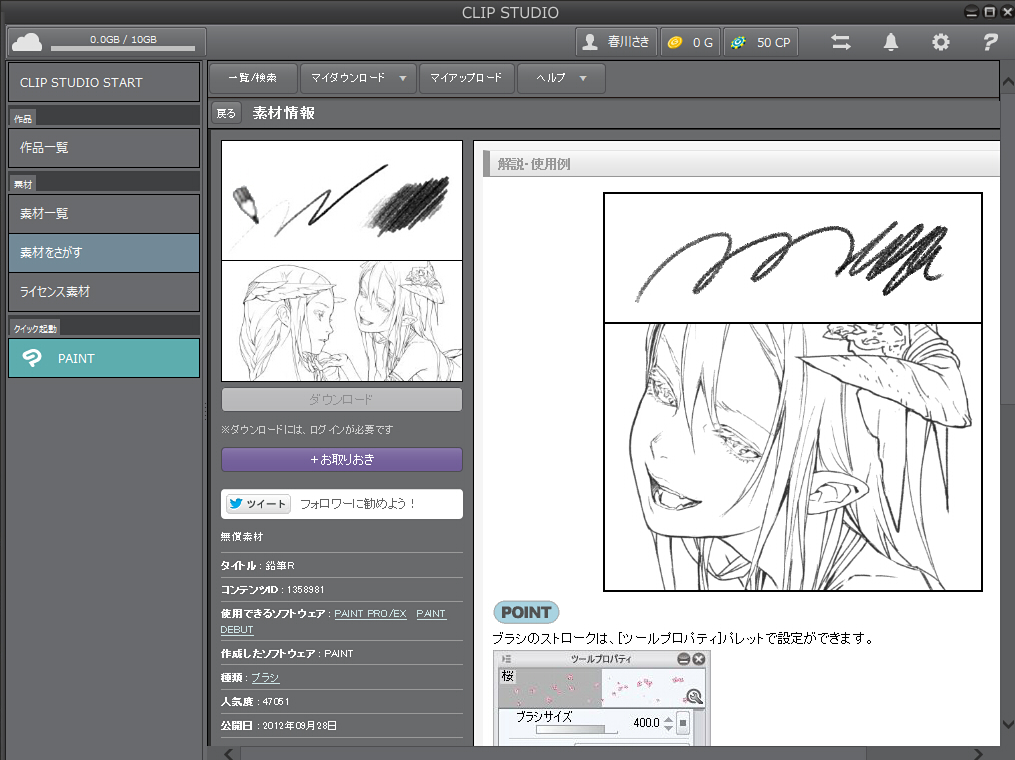
現在、CLIP STUDIO PAINTの最新バージョンは、Ver.1.5.2に
なります。
お手数ですが、こちらのページから最新版にアップデートを
お試しいただき、事象に改善がみられるかご確認をお願い
いたします。
なお、上記操作をお試しいただいても改善がない場合には、
お手数ですが、現象が発生している状態の画面全体の
スクリーンショットを取得いただき、こちらまで送付を
お願いいたします。
■スクリーンショットの取得手順
1.キーボードの[PrintScreen]または[Prt Sc]とキートップに表示されて
いるキーを押します。
2.Windowsのスタート画面から[ペイント]を選択します。
※一覧に表示されない場合は、スタート画面を表示し、左下の
下向き矢印をクリックします。
3.[ペイント]というアプリケーションが起動します。
4.左上の[貼り付け]ボタンをクリックします。
5.[PrintScreen]キーを押したときの画面のイメージが貼り付けられます。
6.[ファイル]メニューから[上書き保存]を選択し、デスクトップなど適当な
場所にファイルを保存します。ファイル形式はJPEGなどを選択してください。
よろしくお願いいたします。